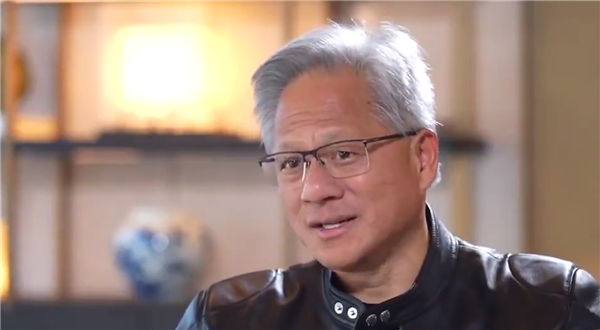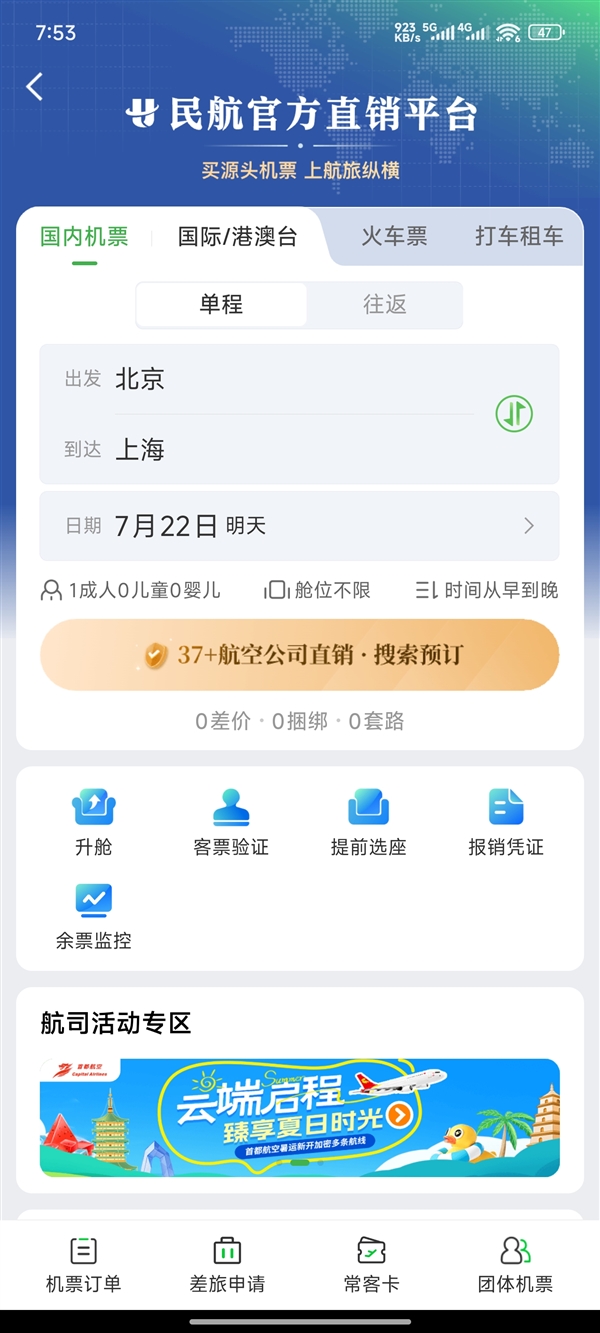XP系统已是比较老旧的版本了,但它依旧保持着优秀的稳定性,对于那些配置较低的电脑还是十分适合的。那么电脑怎么安装xp系统安装版呢?下面小编就给大家带来xp系统安装版的安装教程。
工具/原料:
系统版本:Windows XP
品牌型号:HUAWEI MateBook X
方法/步骤:
1、将提前下载好的xp系统镜像文件存放在u盘启动盘的目录中。
2、随后将制作好的u盘启动盘插入电脑中并重启电脑,出现开机画面时按下启动快捷键,进入如下菜单页面后,选择【02】u深度Win8PE标准版(新机器),按下回车键进入。
3、进入pe系统后打开工具,点击”浏览”将保存在u盘的系统镜像添加进来,接着选择c盘作系统盘存放镜像,点击“确定”。
4、此时会要求输入产品密钥,输入完成后点击确定。
5、接着工具开始工作,先会进行格式化,后行原版xp系统安
6、完成后系统会提示重启,点击”是(Y)”。
7、重启后安装程序就会开始复制文件,稍作等待。
8、随后会多次重启电脑,最终进入系统桌面则表说明此次系统安装完成。
阅读前请先查看【免责声明】本文内容由互联网用户自发贡献,该文观点仅代表作者本人,本站仅供展示。如发现本站有涉嫌抄袭侵权/违法违规的内容,请发送邮件至 1217266901@qq.com 举报,一经查实,本站将立刻删除。 转载请注明出处:https://jingfakeji.com/tech/21922.html